Photoshop设计扁平化风格的火箭图标 Photoshop设计扁平化风格的雷达图标
2023-05-26 09:10:04 | 一百分素材网
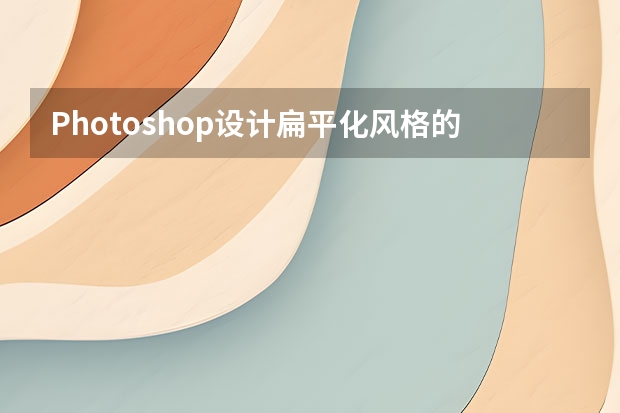
Photoshop设计扁平化风格的火箭图标
今天的教程,不仅有超详细的步骤解说与多个技巧,而且绘制时能帮同学们深入学习Photoshop的基础形状,教程不难,作为扁平化图标入门教程再合适不过。
先看看效果图
绘制火箭图标
这些调色板上的颜色是我们将要用到的颜色,我选择了一些不那么鲜艳的颜色,这能和扁平化的图标很好地结合,你可以将这个色板储存在你的电脑中,这样你就可以在Photoshop中创建图形的时候直接用吸管工具选取这些颜色了。
第1步
首先,让我们从背景开始做起。我们的icon是圆形的,所以在工具面板中选择椭圆工具,在画布上单击以弹出创建椭圆的对话框,将高度和宽度都设置为512px——OK,现在我们有了一个正圆。让我们用深蓝色来填充它吧,深蓝色也是代表太空的标志性颜色。保持椭圆工具的选择,在顶部的控制面板上找到颜色填充按钮,然后选择你保存的色板中相应的颜色。没有创建色板?好吧,也有参数值,点击右上角的小标志就可以弹出颜色选择对话框。注意,我用的是HSB颜色制式。

第2步
现在我们开始来做火箭的大致轮廓了。开始,在背景中间绘制一个椭圆形。单击直接选择工具,在创建出来的椭圆边缘点击来使得创建除了路径和锚点可见。选择转换点工具(你可以在钢笔工具系列中找到它),并且在上方的锚点单击,将顶部调节成一个较尖锐的角度。
第3步
保持当前图形的选择状态,在上方的形状控制面板中选择路径操作,然后选择相交。
选择矩形工具并且绘制一个矩形,要包含椭圆的绝大部分,而在地面留出一小部分不要覆盖。操作的最终成果就是,矩形选框之外的内容就会变得不可见了,这样我们就切掉了火箭的底部。
第4步
让我们为椭圆的右半部分添加一点阴影。
首先,打开智能参考线(视图——显示——智能参考线),它们可以帮助你将图形放置在合适的位置上。继续使用矩形工具创建一个浅灰色的矩形并把它放在所有图层的上方,覆盖住火箭的右半部分。一百分素材网

Photoshop设计扁平化风格的雷达图标
今天是天空图标教程系列的后两集,自从上一次我们的小火箭发射后,今天终于来到了外太空,找到了它的小伙伴,行星和雷达,今天的教程是搞定这两个,过程重绘制思路,挑操作重点,简洁明了,适合有基础的同学练手。
先看看效果图
行星图标
第1步:首先绘制一个淡黄色的圆形作为行星的轮廓。使用矩形工具,,星球上方绘制很多不同颜色的方框,让它们的颜色和宽度都不尽相同。你可以将这些方框编组并进行旋转,这样会显得更真实。
第2步:现在我们来去掉方框不需要的部分。选择圆形所在的图层,选择椭圆工具并在图标上右击,在弹出的菜单中选择“创建选区”,然后在弹出的对话框中点击确定,选项都保持默认即可。
然后,选择这些矩形所在的组并单击图层面板下方的图层蒙版按钮,将不需要的部分隐藏起来。

Photoshop设计扁平化风格的雷达图标今天是天空图标教程系列的后两集,自从上一次我们的小火箭发射后,今天终于来到了外太空,找到了它的小伙伴,行星和雷达,今天的教程是搞定这两个,过程重绘制思路,挑操作重点,简洁明了,适合有基础的同学练手。先看看效果图行星图标第1步:首先绘制一个淡黄色的圆形作为行星的轮廓。使用矩形工具,,星球上方绘制很多不同颜色的方框,让它们的颜色和宽度都不尽相同。你

Photoshop设计扁平化风格的火箭图标今天的教程,不仅有超详细的步骤解说与多个技巧,而且绘制时能帮同学们深入学习Photoshop的基础形状,教程不难,作为扁平化图标入门教程再合适不过。先看看效果图绘制火箭图标这些调色板上的颜色是我们将要用到的颜色,我选择了一些不那么鲜艳的颜色,这能和扁平化的图标很好地结合,你可以将这个色板储存在你的电脑中,这样你就可以在Photoshop中创建图

Photoshop设计扁平化风格的雷达图标今天是天空图标教程系列的后两集,自从上一次我们的小火箭发射后,今天终于来到了外太空,找到了它的小伙伴,行星和雷达,今天的教程是搞定这两个,过程重绘制思路,挑操作重点,简洁明了,适合有基础的同学练手。先看看效果图行星图标第1步:首先绘制一个淡黄色的圆形作为行星的轮廓。使用矩形工具,,星球上方绘制很多不同颜色的方框,让它们的颜色和宽度都不尽相同。你

Photoshop设计扁平化风格的火箭图标今天的教程,不仅有超详细的步骤解说与多个技巧,而且绘制时能帮同学们深入学习Photoshop的基础形状,教程不难,作为扁平化图标入门教程再合适不过。先看看效果图绘制火箭图标这些调色板上的颜色是我们将要用到的颜色,我选择了一些不那么鲜艳的颜色,这能和扁平化的图标很好地结合,你可以将这个色板储存在你的电脑中,这样你就可以在Photoshop中创建图

Photoshop设计扁平化风格的雷达图标今天是天空图标教程系列的后两集,自从上一次我们的小火箭发射后,今天终于来到了外太空,找到了它的小伙伴,行星和雷达,今天的教程是搞定这两个,过程重绘制思路,挑操作重点,简洁明了,适合有基础的同学练手。先看看效果图行星图标第1步:首先绘制一个淡黄色的圆形作为行星的轮廓。使用矩形工具,,星球上方绘制很多不同颜色的方框,让它们的颜色和宽度都不尽相同。你

Photoshop设计扁平化风格的雷达图标今天是天空图标教程系列的后两集,自从上一次我们的小火箭发射后,今天终于来到了外太空,找到了它的小伙伴,行星和雷达,今天的教程是搞定这两个,过程重绘制思路,挑操作重点,简洁明了,适合有基础的同学练手。先看看效果图行星图标第1步:首先绘制一个淡黄色的圆形作为行星的轮廓。使用矩形工具,,星球上方绘制很多不同颜色的方框,让它们的颜色和宽度都不尽相同。你

Photoshop设计扁平化风格的雷达图标今天是天空图标教程系列的后两集,自从上一次我们的小火箭发射后,今天终于来到了外太空,找到了它的小伙伴,行星和雷达,今天的教程是搞定这两个,过程重绘制思路,挑操作重点,简洁明了,适合有基础的同学练手。先看看效果图行星图标第1步:首先绘制一个淡黄色的圆形作为行星的轮廓。使用矩形工具,,星球上方绘制很多不同颜色的方框,让它们的颜色和宽度都不尽相同。你

Photoshop设计扁平化风格的雷达图标今天是天空图标教程系列的后两集,自从上一次我们的小火箭发射后,今天终于来到了外太空,找到了它的小伙伴,行星和雷达,今天的教程是搞定这两个,过程重绘制思路,挑操作重点,简洁明了,适合有基础的同学练手。先看看效果图行星图标第1步:首先绘制一个淡黄色的圆形作为行星的轮廓。使用矩形工具,,星球上方绘制很多不同颜色的方框,让它们的颜色和宽度都不尽相同。你
- Photoshop设计迷情大气的电商产品海报 Photoshop设计80年代人像二次曝光效果
- Photoshop设计大气的皇家赌场电影海报 Photoshop设计圣诞节主题风格的布娃娃海报
- Photoshop设计火速形式的动感自行车 Photoshop设计创意独特的天然果汁海报
- Photoshop设计金属质感的火焰燃烧字 Photoshop设计清爽时尚的美食海报
- Photoshop设计超酷的电商海报艺术字 Photoshop设计淘宝情人节促销海报教程
- Photoshop设计金色立体特效的艺术字 Photoshop设计春季为主题风格的插画作品
- Photoshop设计流线体美女海报效果图 Photoshop设计时尚大气的足球鞋海报
- Photoshop设计时尚质感的圆形软件图标 Photoshop设计超酷的福特汽车主视觉海报
- Photoshop设计创意的花纹海报教程 Photoshop设计金色光斑组成的艺术字教程
- Photoshop设计绚丽格子特效的桌面壁纸 Photoshop设计时尚艳丽的动感滑板女孩
- Photoshop设计超酷的电商海报艺术字 Photoshop设计立体折纸风格的字母海报
- Photoshop设计创意的斯柯达汽车海报教程 Photoshop设计人像被粒子打散特效效果
-
 Photoshop设计蓝色风格的酷狗软件图标教程 Photoshop设计七夕情人节商场促销海报
Photoshop设计蓝色风格的酷狗软件图标教程 Photoshop设计七夕情人节商场促销海报2023-08-19 09:50:12
-
 Photoshop设计另类风格的人像海报教程 Photoshop设计我机器人经典电影海报教程
Photoshop设计另类风格的人像海报教程 Photoshop设计我机器人经典电影海报教程2023-06-06 12:14:17
-
 Photoshop设计立体感十足的球状软件图标 Photoshop设计七夕情人节商场促销海报
Photoshop设计立体感十足的球状软件图标 Photoshop设计七夕情人节商场促销海报2023-08-12 22:32:48
-
 Photoshop设计电商大气的运动鞋海报 Photoshop设计透明风格的蓝色泡泡
Photoshop设计电商大气的运动鞋海报 Photoshop设计透明风格的蓝色泡泡2023-09-05 19:00:05
-
 Photoshop设计蓝色立体效果的播放按钮 Photoshop设计半透明主题风格的花朵图像
Photoshop设计蓝色立体效果的播放按钮 Photoshop设计半透明主题风格的花朵图像2023-09-01 15:21:07
-
 Photoshop设计恐怖风格的万圣节海报教程 Photoshop设计楚门的世界电影海报教程
Photoshop设计恐怖风格的万圣节海报教程 Photoshop设计楚门的世界电影海报教程2023-06-10 10:23:36